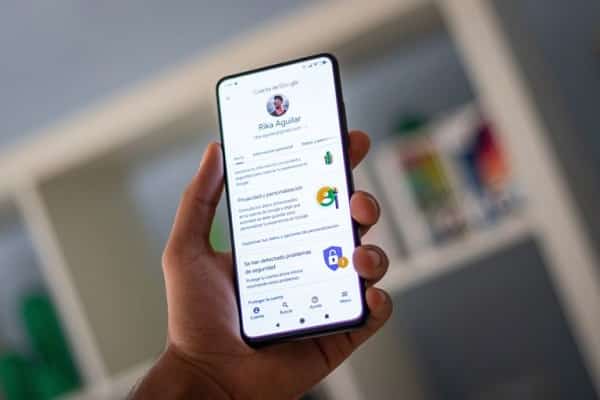Cara login ke akun Google sebenarnya cukup mudah dilakukan.Tapi jika Kamu pengguna baru yang kesulitan masuk akun Google karena lupa password, tak perlu khawatir karena kita akan membahasnya dalam artikel ini. Sebenarnya hanya memakai perangkat android saja, Kamu sudah bisa masuk ke dalam situs web tertentu yang membutuhkan akun Google, mulai dari Google Drive, Gmail, dan yang lainnya tanpa harus mengetikkan kata sandi.
Daftar Isi
Cara Login ke Akun Google
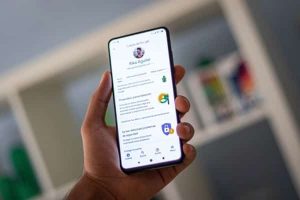
Cara Masuk ke Akun Google Tanpa Password
Langkah pertama yang bisa Kamu lakukan ialah dengan mengakses link di alamat myaccount.google.com sebagai cara login ke akun Google. Dari sini, Kamu bisa melindungi, mengontrol sekaligus dapat mengamankan akun. Dimana semuanya sudah ada di satu tempat. Link website ini dapat memberikan akses yang cepat ke dalam setingan sekaligus alat yang dapat memungkinkanmu untuk mengamankan data dan menjaga privasi.
Untuk lebih lanjutnya, silahkan ikuti panduan cara login ke akun Google berikut :
- Sesudah login, dalam opsi “Login&keamanan” silahkan tekan “Login ke akun Google”.
- Setelah itu, pilih menggunakan ponsel untuk login. Selanjutnya tinggal tekan “Mulai”.
- Kamu bisa melihat cara kerjanya. tapi di sini Kamu akan menerima perintah dari pihak Google untuk menggunakan smartphone saat ingin login akun Google. Ketuk “Siapkan”.
- Lalu pilih tipe smartphone yang dipakai. Pastikan kunci pada layar smartphone telah diaktifkan, lalu ketuk “selanjutnya”.
- Kini Kamu bisa mencoba inputkan email lalu klik lagi “Selanjutnya”.
- Kemudian Google akan langsung mengirimkan instruksi ke ponsel androidmu, silahkan kunci layar. Ketuk “Ya” kembali.
- Selanjutnya klik “Aktifkan”.
Dibandingkan harus selalu mengetikan kata sandi setiap Kamu login ke Google, tentu saja lebih baik menggunakan cara login ke akun Google. Dimana Kamu nantinya akan mendapatkan instruksi yang telah dikirimkan pada Smartphone.
Kamu bisa mengkonfirmasi dengan memilih notifikasi/pemberitahuan dari Google, selanjutnya Kamu akan login ke akun Google dengan aman. Tapi apabila tidak sedang berdekatan atau memegang ponsel, tekan “Gunakan Sandi” di layar perangkat untuk login. Di sini Kamu bisa tetap memakai password apabila smartphone tidak dipakai dengan praktis.
Bagaimana Cara Mengatasi Akun Google yang Gagal Login?
Setelah membahas cara login ke akun Google di atas, kini kita akan membahas cara mengatasi akun Google. Mungkin Kamu sering atau sedang mengalami masalah gagal login pada akun Google. Namun sebelumnya, Kamu harus tahu penyebab masalah gagal login akun Google milikmu. Mari kita bahas satu per satu!
Faktor Penyebab Gagal Login Pada Akun Google
Hal yang perlu diketahui saat gagal login ialah faktor penyebab masalah ini terjadi. Padahal Kamu sudah memasukkan data-datanya dengan benar, tapi tetap saja mengalami gagal login. Berikut beberapa penyebab gagal login akun Google :
1. Jaringan Sedang Bermasalah
Apabila Kamu menemukan pemberitahuan gagal login, seperti “Tidak bisa masuk”, kemungkinan besar masalah terjadi dikarenakan jaringan internet yang bermasalah.
2. Penanggalan dan Waktu Tidak Valid
Faktor penyebab yang kedua ialah tanggal dan waktu perangkat yang Kamu gunakan salah, jadi tidak sama seperti tanggal dan waktu yang terdapat di server Google. Biasanya hal tersebut juga membuatmu sulit mengakses internet.
3. Kesalahan Dalam Factory Reset
Apabila Kamu menerima pemberitahuan gagal login seperto adanya masalah komunikasi dengan Google Server dan Kamu diminta mencobanya kembali, maka kemungkinan dair Factory Reset. Sebenarnya banyak pengguna Google yang sering mengalami gagal masuk akun Google sesaat sesudah melakukan proses factory reset di perangkat yang Kamu pakai.
4. Terindikasi Mengalami Spam
Penyebab ini biasanya jarang terjadi, tapi bisa saja Kamu mengalaminya. Pihak Google seringkali menganggapmu melakukan tindakan yang tidak wajar dan mengarah pada masalah spamming. Hal tersebut bisa saja terjadi apabila Kamu memakai akun Google terlalu banyak pada satu perangkat.
Cara Mengatasi Gagal Login Pada Akun Gmail
Apakah Kamu sudah tahu faktor penyebab akun Gmailmu gagal login pada perangkatmu? Jika Kamu sudah tahu, Kamu bisa mencoba solusi berikut ini :
1. Validasi Waktu Pada Perangkat
Supaya waktu penanggalan perangkat benar-benar valid, Kamu harus memakai settingan waktu dan tanggal otomatis serta zona waktu secara otomatis. Adapun caranya sebagai berikut :
- Pertama-tama, silahkan buka opsi Pengaturan pada smartphone androidmu.
- Silahkan tekan opsi “tanggal dan waktu”.
- Selanjutnya aktifkan opsi “Zona Waktu otomatis” dan “Tanggal dan Waktu secara Otomatis”.
Dari sini, Kamu bisa mencoba menambahkan akun Google kembali.
2. Pastikan Jaringan Internetmu Stabil
Apabila tejradi kesalahan login akibat jaringan bermasalah, satu-satunya cara untuk mengatasi masalah ini ialah harus memakai jaringan internet yang stabil. Kamu bisa menumpang akses internet Wifi di teman misalnya atau menggunakan hostpot. Selain itu, Kamu juga bisa mengunci jaringan dalam mode tercepat dengan aplikasi bernama 4G Switcher misalnya.
3. Membersihkan Cache dan Data Pada Aplikasi Play Service
Banyaknya cache, cookies dan data yang menumpuk pada Google Play Service, kerap menimbulkan masalah. Termasuk masalah gagal login saat Kamu menambahkan akun. Maka dari itu, Kamu harus membersihkan data dan cache tersebut terlebih dulu. Adapun caranya ialah sebagai berikut :
- Pertama-tama, silahkan buka opsi Pengaturan.
- Silahkan cari lalu buka opsi Pengaturan Aplikasi.
- Kamu bisa mencari kemudian memilih Google Play Service Apps.
- Selanjutnya buka “Storage atau Tempat Penyimpanan”.
- Lalu tap pada “Clear Cache” dan “Clear Data”.
Silahkan tunggu sampai cache dan data aplikasi Play Service benar-benar bersih dan mencoba untuk menambahkan kembali akunnya.
4. Menghapus File Host Sistem
Solusi yang satu ini sebenarnya khusus bagi pengguna android yang telah di-root, apabila perangkatmu belum di roor. Selanjutnya tinggal skip. Adapun cara untuk menghapus data host sistem perangkat android, bisa melakukan cara berikut ini :
- Pertama-tama, silahkan buka File Manager.
- Silahkan cari kemudian akses pada Direktori System.
- Selanjutnya hapus file bernama Host.
Sesudah menghapus file host, silahkan tambahkan Google Account kembali.
5. Melakukan Reset Factory
Cara terakhir jika Kamu susah login ke akun Google ialah dengan melakukan reset factory sebagai solusi ampuh dalam mengatasi masalah tersebut. Tindakan yang satu ini memang beresiko sebab kamu bisa saja kehilangan data-data di perangkatmu, tapi Kamu dapat mengantisipasinya dengan cara backup data lebih dulu. Adapun untuk factory reset, Kamu bisa mengikuti langkah-langkah berikut :
- Pertama-tama, buka opsi Pengaturan.
- Gulir layar ke bawah lalu buka opsi “Backup & reset”
- Selanjutnya tekan “Factory data reset”.
- Lalu silahkan tunggu sampai selesai reset.
Biasanya factory reset memerlukan waktu yang cukup lama, sehingga Kamu tinggal menunggu sampai prosesnya selesai, serta perangkatmu kembali hidup. Apabila factory reset telah selesai dilakukan, Kmau tinggal melakukan penambahan akun kembali.
Itulah beberapa cara login ke akun Google dan cara mengatasi gagal login akun Google yang bisa Kamu lakukan. Dengan demikian, Kamu bisa masuk ke akun Google dengan mudah.